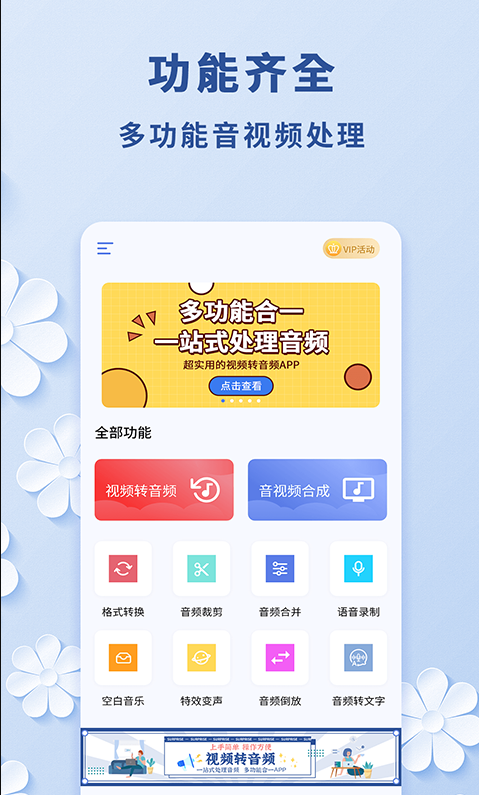在数字化时代,视频和音频已经成为人们生活中不可或缺的一部分。然而,有时我们只需要音频而...
简介:视频转音频:快速实现视频文件转换为高质量音频文件的方法
在数字化时代,视频和音频已经成为人们生活中不可或缺的一部分。然而,有时我们只需要音频而不是视频,比如想要提取一首歌曲的音频或者将一段有趣的对话转换为音频文件。本文将介绍一种快速实现视频文件转换为高质量音频文件的方法,并提供一些实用的工具和技巧。

电脑品牌型号:MacBook Pro 2020
操作系统版本:macOS Big Sur 11.2.3
软件版本:QuickTime Player 10.5
一、选择合适的工具
1、QuickTime Player:这是一款内置于Mac电脑中的视频播放器,同时也具备视频转音频的功能。它简单易用,操作方便,可以快速将视频文件转换为音频文件。
2、Online Video Converter:这是一个在线视频转换工具,支持将各种视频格式转换为音频格式。它不需要下载安装,只需上传视频文件并选择音频格式,即可快速转换。
CPU温度监测与优化:提升电脑性能的关键
了解CPU温度的重要性,如何正确监控和控制CPU温度是关键。我们提供最新的CPU温度监测工具和技巧,帮助您保持CPU温度在安全范围内,提高计算机性能和寿命。立即了解更多!
二、使用QuickTime Player进行视频转音频
1、打开QuickTime Player,并选择“文件”菜单中的“打开文件”选项。
2、在弹出的文件选择窗口中,找到并选择要转换的视频文件。
3、点击“文件”菜单中的“导出”选项,然后选择“音频只”。
4、在弹出的保存窗口中,选择保存音频文件的路径和文件名,并点击“保存”按钮。
三、使用Online Video Converter进行视频转音频
1、打开Online Video Converter的网站(www.onlinevideoconverter.com)。
2、点击网页中的“选择文件”按钮,然后选择要转换的视频文件。
3、在“选择格式”下拉菜单中,选择要转换为的音频格式,比如MP3或WAV。
4、点击“开始转换”按钮,等待转换完成。
5、转换完成后,点击“下载”按钮,保存转换后的音频文件。
总结:
通过使用QuickTime Player或Online Video Converter,我们可以快速实现视频文件转换为高质量音频文件的目的。无论是在Mac电脑上使用QuickTime Player,还是在任何设备上使用Online Video Converter,都能轻松完成转换过程。希望本文介绍的方法和工具能够帮助您实现视频转音频的需求,并提升您的数字娱乐体验。
以上就是电脑技术教程《视频转音频:快速实现视频文件转换为高质量音频文件的方法》的全部内容,由下载火资源网整理发布,关注我们每日分享Win12、win11、win10、win7、Win XP等系统使用技巧!战网下载,畅享游戏乐趣
战网下载是一款热门的游戏平台,提供丰富多样的游戏资源和在线游戏服务。快速、安全、稳定的下载体验,让玩家畅享游戏乐趣。立即访问战网下载,尽情畅玩各类精彩游戏!